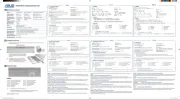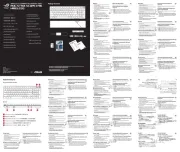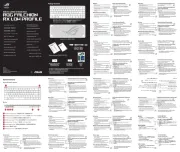Top view (US layout for reference)
* The illustration is for reference only. Actual product specifications may vary with models, such as keyboard layout. /
圖示僅供參考。實際產品規格如鍵盤佈局可能因型號而異。
圖示僅供參考。實際產品規格如鍵盤佈局可能因型號而異。
** Only use the Wireless dongle extender for the Omni receiver. /
Adjustable feet with 3 tilt positions /
Magnetic receiver storage /
USB Type-C® port / USB Type-C®
початку експлуатації (UA)
Instrukcja szybkiej instalacji (PL)
Ghid de pornire rapidă (RO)
Stručný návod na spustenie (SK)
Hurtigstartveiledning (NO)
Guia de consulta rápida (PT:BR)
Guide de démarrage rapide (FR)
Schnellstartanleitung (DE)
Guía de inicio rápido (ES)
Beknopte handleiding (NL)
Hızlı Başlangıç Kılavuzu (TR)
Beüzemelési útmutató (HU)
1. Connect your keyboard to a PC with the bundled
2. Download and install the Armoury Crate software
from https://rog.asus.com.
3. Follow the software instructions to update your
4. Customize your keyboard using Armoury Crate.
Setting up Bluetooth for the first time
Set the connection switch to Bluetooth mode.
Pairing Bluetooth mode to additional host
1. Set the connection switch to Bluetooth mode.
2. Press and hold the + for 3 seconds until the RGB Fn 7
indicator on your gaming keyboard starts to blink blue.
Once your gaming keyboard has been successfully paired,
the RGB indicator on your gaming keyboard will light up
Setting up as a wireless keyboard
1. Remove the Omni receiver from the keyboard and
insert the Omni receiver to a USB port on the PC.
2. Set the connection switch on the keyboard to RF
* The Omni receiver can be connected to multiple
devices through the Armoury Crate software.
1. Klávesnicu pripojte k počítaču pomocou pribaleného
2. Z lokality https://rog.asus.com si prevezmite súbor
Armoury Crate a nainštalujte si ho.
3. Pri aktualizovaní firmvéru klávesnice postupujte podľa
4. Klávesnicu si prispôsobte podľa aplikácie Armoury Crate.
Nastavenie Bluetooth po prvýkrát
Spínač pripojenia prepnite do režimu Bluetooth.
Režim párovania cez Bluetooth s ďalšími
hostiteľskými zariadeniami
1. Spínač pripojenia prepnite do režimu Bluetooth.
2. Stlačte tlačidlo FN + 7 a podržte ho stlačené na 3 sekundy,
kým nebude na hernej klávesnici blikať modrá kontrolka
RGB. Po úspešnom spárovaní hernej klávesnici sa na nej
rozsvieti modrá RGB kontrolka na dobu 3 sekúnd.
Zostavenie ako bezdrôtová klávesnica
1. Z klávesnice vyberte Prijímač Omni a Prijímač Omni
zapojte do portu USB v počítači.
2. Spínač pripojenia na klávesnici nastavte na .RF 2.4GHz
* Prijímač Omni sa môže pripojiť k viacerým zariadeniam
prostredníctvom softvéru Armoury Cratee.
1. Liitä näppäimistö PC:hen toimitukseen kuuluvalla
2. Lataa ja asenna Armoury Crate -ohjelmisto
osoitteesta https://rog.asus.com.
3. Päivitä näppäimistösi laiteohjelmisto ohjelmiston
4. Mukauta näppäimistösi Armoury Crate-ohjelmistolla.
Bluetoothin asettaminen ensimmäistä kertaa
Aseta liitäntäkytkin Bluetooth -tilaan.
Bluetooth-tilan pariuttaminen
1. Aseta liitäntäkytkin Bluetooth -tilaan.
2. Pidä FN + 7 painettuna 3 sekuntia, kunnes
pelinäppäimistösi RGB-merkkivalo alkavat vilkkua
sinisenä. Kun pelinäppäimistö pariuttaminen on
onnistunut, pelihiiren RGB-merkkivalo palaa sinisenä 3
Aseta langattoman näppäimistönä
1. Irrota Omni-vastaanotin näppäimistöstä ja Liitä
Omni-vastaanotin tietokoneen USB-porttiin.
2. Aseta näppäimistön yhteyskytkin RF 2,4 GHz
* Omni-vastaanottimen voi liittää useisiin laitteisiin
Armoury Crate-ohjelmiston kautta.
1. Schließen Sie Ihre Tastatur mithilfe des mitgelieferten
Typ-C-Kabels an einen PC an.
2. Laden Sie die Armoury Crate Software unter
https://rog.asus.com herunter und installieren Sie sie.
3. Befolgen Sie die Anweisungen in der Software, um die
Firmware Ihrer Tastatur zu aktualisieren.
4. Passen Sie Ihre Tastatur über Armoury Crate an.
Erstmalige Einrichtung von Bluetooth
Legen Sie den Schalter für die Verbindung auf den Bluetooth-
Im Bluetooth-Modus mit zusätzlichen Host-
1. Legen Sie den Schalter für die Verbindung auf den
2. Halten Sie Fn + für drei Sekunden gedrückt, bis die RGB-7
Anzeige an Ihrer Gaming Tastatur blau zu blinken beginnt.
Sobald Ihre Gaming Tastatur erfolgreich gekoppelt wurde,
leuchtet die RGB-Anzeige drei Sekunden lang blau.
Einrichten als kabellose Tastatur
1. Entfernen Sie den Omni-Empfänger von der Tastatur
und stecken Sie ihn in einen USB-Anschluss Ihres PCs.
2. Legen Sie den Schalter für die Verbindung an der
Tastatur auf fest. RF 2,4 GHz
* Der Omni-Empfänger kann über die Armoury Crate
Software mit mehreren Geräten verbunden werden.
1. Podłącz klawiaturę do komputera za pomocą
dołączonego kabla Type-C®.
2. Pobierz i zainstaluj oprogramowanie Armoury Crate ze
strony https://rog.asus.com.
3. Wykonaj instrukcje w oprogramowaniu, aby
zaktualizować oprogramowanie sprzętowe klawiatury.
4. Dostosuj klawiaturę za pomocą oprogramowania
Pierwsza konfiguracja połączenia
Ustaw przełącznik połączenia w pozycji trybu połączenia
Parowanie z dodatkowymi urządzeniami
1. Ustaw przełącznik połączenia w pozycji trybu połączenia
2. Naciśnij i przytrzymaj go przez 3 sekundy, aż FN + 7
wskaźnik RGB na klawiaturze gamingowej zaczną migać
na niebiesko. Po pomyślnym sparowaniu wskaźnik RGB
klawiaturze gamingowej będzie świecić na niebiesko
Konfiguracja klawiatury bezprzewodowej
1. Wyjmij z klawiatury odbiornik Omni i włóż odbiornik
Omni do portu USB w komputerze.
2. Ustaw przełącznik połączenia klawiatury w pozycji
* Odbiornik Omni można połączyć z wieloma urządzeniami
przy użyciu programu Armoury Crate.
Bluetooth
.Bluetooth
Bluetooth
.Bluetooth 1
3FN+7 2
RGB
3
1. Conecte seu teclado a um PC com o cabo Type-C®
2. Transfira e instale o software Armoury Crate a partir
3. Siga as instruções do software para atualizar o
4. Personalize o teclado utilizando o software Armoury
Configurando o Bluetooth pela primeira vez
Defina o comutador do modo de ligação para o modo
Emparelhar o modo Bluetooth com
dispositivos host adicionais
1. Defina o comutador do modo de ligação para o modo
2. Prima e mantenha premido o botão de durante 3 FN +7
segundos aaté que o indicador RGB em seu teclado gamer
comecem a piscar em azul. Assim que o rato gaming
tiver sido emparelhado com sucesso, o indicador RGB do
seu teclado gamer irá ficar iluminado em azul durante 3
Configurando como um teclado sem fio
1. Remova receptor omni fio do teclado um Insira receptor
omni fio em uma porta USB do PC.
2. Defina a chave de conexão no teclado para .RF 2,4 GHz
* O receptor Omni pode ser conectado a vários dispositivos
através do software Armory Crate.
1
Armoury Crate 2
3
4
1
USB
RF 2
*
1. Připojte vaši klávesnici k počítači přiloženým
2. Stáhněte a nainstalujte software Armoury Crate z
webu https://rog.asus.com.
3. Podle pokynů softwaru zaktualizujte firmware
4. Přizpůsobte vaši klávesnici pomocí Armoury Crate.
První nastavení Bluetooth
Nastavte přepínač připojení na režim Bluetooth.
Spárování s dalšími hostitelskými zařízeními
1. Nastavte přepínač připojení na režim Bluetooth.
2. Stiskněte a podržte 3 sekundy, dokud indikátor Fn + 7
RGB na vaší herní klávesnici blikat modře. Po úspěšném
spárování herní myši bude indikátor RGB na herní
klávesnice svítit 3 sekundy modře.
Nastavení bezdrátové klávesnice
1. Vyjměte vícesměrový přijímač z klávesnice a připojte
vícesměrový přijímač k portu USB na počítači.
2. Nastavte přepínač připojení na klávesnici na
* Vícesměrový přijímač lze připojit k více zařízením
prostřednictvím softwaru Armoury Crate.
1. Conectați tastatura la un PC cu ajutorul cablului
2. Descărcaţi şi instalaţi software-ul Armoury Crate de
la adresa https://rog.asus.com.
3. Urmaţi instrucţiunile software-ului pentru a actualiza
4. Particularizaţi tastatura cu ajutorul software-ului
Configurarea funcției Bluetooth pentru
Setați butonul de conectare la modul Bluetooth.
Asocierea modului Bluetooth la dispozitive
1. Setați butonul de conectare la modul Bluetooth.
2. Apăsaţi şi Fn + 7 timp de 3 secunde până când indicatorul
RGB de pe tastatura dvs. pentru jocuri încep să lumineze
albastru intermitent. După ce tastatură pentru jocuri a
fost asociat cu succes, indicatorul RGB al mouse-ului va
ilumina în culoarea albastru timp de 3 secunde.
Configurarea ca tastatură wireless
1. Scoateți receptor omni de la tastatură şi conectați
receptor omni la un port USB de pe computer.
2. Setați comutatorul de conectare de pe tastatură la RF
* Puteți conecta receptorul Omni la mai multe dispozitive
prin intermediul software-ului Armory Crate.
1. Sluit uw toetsenbord aan op een pc met de
meegeleverde Type-C®-kabel.
2. Download en installeer de Armoury Crate-software
van https://rog.asus.com.
3. Volg de softwareinstructies voor het bijwerken van
de firmware van uw toetsenbord.
4. Pas uw toetsenbord aan met Armoury Crate.
Bluetooth instellen voor de eerste keer
Stel de verbindingsschakelaar in op de Bluetooth modus.
De Bluetooth-modus koppelen met extra
1. Stel de verbindingsschakelaar in op de Bluetooth modus.
2. Houdt u de 3 seconden ingedrukt tot de RGB-Fn + 7
indicator op uw gamingtoetsenbord blauw beginnen
te knipperen. Zodra uw gamemuis is gekoppeld, licht
de RGB-indicator op uw gamingtoetsenbord blauw op
Instellen als een draadloos toetsenbord
1. Verwijder de omni-ontvanger uit het toetsenbord en
sluit de omni-ontvanger aan op een USB-poort op de pc.
2. Stel de verbindingsschakelaar op het toetsenbord op RF
* De Omni-ontvanger kan worden verbonden met
meerdere apparaten via de Armoury Crate-software.
1. Csatlakoztassa billentyűzetét a PC-hez a mellékelt
2. Töltse le és telepítse az Armoury Crate szoftvert a
következő weboldalról https://rog.asus.com.
3. Frissítse a billentyűzet firmware-ét a szoftver
4. Testreszabhatja a billentyűzetet az Armoury Crate
A Bluetooth funkció első beállítása
Állítsa át a csatlakozási kapcsolót az Bluetooth-es üzemmódra.
Bluetooth-módban történő párosítás további
1. Állítsa át a csatlakozási kapcsolót az Bluetooth-es
2. Tartsa megnyomva a 3 másodpercig, amíg az RGB FN + 7
jelzőfény a játékbillentyűzeten kék színnel fognak villogni.
Miután a játszóegér párosítása sikeresen megtörtént, a
játékbillentyűzet lévő RGB-jelzőfény 3 másodpercig kék
Beállítás vezeték nélküli billentyűzetként
1. Távolítsa el a Omni vevőegység a billentyűzetből
és helyezze be a Omni vevőegység a PC egyik USB
2. Állítsa a billentyűzet kapcsolóját -re. RF 2,4 GHz
* Az Omni vevőegység több eszközhöz is csatlakoztatható
az Armoury Crate szoftveren keresztül.
1. Conecte el teclado a un equipo mediante el cable
2. Descargue e instale el software Armoury Crate desde
3. Siga las instrucciones de software para actualizar el
4. Personalice el teclado mediante Armoury Crate.
Configuración de Bluetooth por primera vez
Establezca el conmutador de conexión en el modo de
Asociar el modo Bluetooth a dispositivos host
1. Establezca el conmutador de conexión en el modo de
2. Presione sin FN + 7 de asociación durante 3 segundos
hasta el indicador RGB del teclado para juegos comiencen
a parpadear en azul. Una vez que el teclado para juegos se
haya asociado correctamente, el indicador RGB de dicho
ratón se iluminará en verde durante 3 segundos.
Configurar como un teclado inalámbrico
1. Quite la Omnirreceptor del teclado y inserte la
Omnirreceptor a un puerto USB de su PC.
2. Establezca el interruptor de conexión en el teclado
* El omnirreceptor se puede conectar a varios
dispositivos mediante el software Armory Crate.
1. Klavyenizi birlikte verilen Type-C® kablosuyla bir
2. Aşağıdaki link üzerinden Armoury Crate yazılımını
indirin ve yükleyin: AC Link.com.
3. Klavyenizin aygıt yazılımını güncellemek için yazılım
4. Armoury Crate yazılımını kullanarak klavyenizi
Bluetooth'u ilk kez kurma
Bağlantı anahtarını Bluetooth moduna ayarlayın.
Bluetooth modunu ek ana aygıtlarla
1. Bağlantı anahtarını Bluetooth moduna ayarlayın.
2. FN + 7, oyun klavyenizdeki RGB’ler mavi renkte yanıp
sönene dek 3 saniye basılı tutun. Oyuncu fareniz başarıyla
eşleştirildikten sonra, oyun klavyenizin üzerindeki RGB
göstergesi, 3 saniye kadar mavi renkte yanacaktır.
Kablosuz klavye olarak kurma
1. Omni alıcı klavyeden çıkarın ve Omni alıcı
bilgisayardaki bir USB bağlantı noktasına takın.
2. Klavyedeki bağlantı anahtarını olarak RF 2,4 GHz
* Omni alıcı, Armory Crate yazılımı aracılığıyla birden
fazla aygıta bağlanabilir.
1. Anslut tangentbordet till en dator med den
medföljande Type-C®-kabeln.
2. Hämta och installera Armoury Crate-programvaran från
3. Följ programvaruinstruktionerna för att uppdatera
tangentbordets inbyggda programvara.
4. Anpassa tangentbordet med Armoury Crate.
Konfigurera Bluetooth för första gången
Ställ in kopplingsbrytaren på Bluetooth.
Länka Bluetooth-läge för fler värdenheter
1. Ställ in kopplingsbrytaren på Bluetooth.
2. Tryck och håll i 3 sekunder tills RGB-indikatorn på FN+7
speltangentbordet börja blinka blå. När spelmusen har
länkats kommer RGB- indikatorn på speltangentbordet att
Installera som ett trådlöst
1. Ta bort Omni-mottagare från tangentbordet och sätt i
Omni-mottagare i en USB-port på datorn.
2. Ställ in tangentbordets kopplingsbrytare på .RF 2,4 GHz
* Omni-mottagaren anslutas till flera enheter genom
Armoury Crate-programvaran kan.
1. Підключіть клавіатуру до ПК поєднаним у пару
2. Завантажте і встановіть ПЗ Armoury Crate з
3. Виконуйте інструкцію до ПЗ, щоб оновити
мікропрограму клавіатури.
4. Налаштуйте клавіатуру за допомогою Armoury Crate.
Налаштування Bluetooth вперше
Встановіть перемикач підключення на бездротовий режим
Поєднання в пару в режимі Bluetooth з
додатковими пристроями-хостами
1. Встановіть перемикач підключення на бездротовий
2. Натисніть і утримуйте в пари 3 секунди, доки FN+7
індикатор RGB на ігровій клавіатурі почнуть мерехтіти
блакитним. Щойно ігрову клавіатурі буде успішно
поєднано в пару, індикатор RGB на ігровій клавіатурі
засвітиться блакитним на 3 секунди.
1. Вийміть з клавіатури Приймач Omni Вставте і
Приймач Omni до порту USB на ПК.
2. Перемикач підключення на клавіатурі встановіть на
* Приймач Omni можна підключити до багатьох
пристроїв через ПЗ Armoury Crate.
1. Koble tastaturet til en PC med den medfølgende
2. Last ned og installer Armoury Crate-programvaren
fra https://rog.asus.com.
3. Følg bruksanvisningen i programvaren for å
oppdatere fastvaren til tastaturet.
4. Tilpass tastaturet ved hjelp av Armoury Crate.
Sette opp Bluetooth for første gang
Sett tilkoblingsbryteren til Bluetooth modus.
Pare Bluetooth-modus til flere vertsenheter
1. Sett tilkoblingsbryteren til Bluetooth modus.
2. Holder du inne i 3 sekunder til RGB-indikatoren på FN + 7
spilltastaturet begynner å blinke blått. Når spillmusen har
blitt paret, lyser RGB-indikatoren på spilltastatur blått i 3
Sette opp som et trådløst tastatur
1. Ta ut Omni-mottaker fra tastaturet og sett Omni-
mottaker inn i en USB-port på PC-en.
2. Sett tilkoblingsbryteren på tastaturet til . RF 2,4 GHz
* Omni-mottakeren kan kobles til flere enheter
gjennom Armoury Crate-programvaren.
1. Connectez votre clavier à un ordinateur avec le câble
2. Téléchargez et installez le logiciel Armoury Crate en
vous rendant sur https://rog.asus.com.
3. Suivez les instructions du logiciel pour mettre à jour
le firmware de votre clavier.
4. Personnalisez votre clavier avec Armoury.
Configurer le Bluetooth pour la première fois
Basculez le sélecteur de connexion en mode Bluetooth.
Appairage d'appareils supplémentaires en
1. Basculez le sélecteur de connexion en mode Bluetooth.
2. Appuyez sur Fn + pendant 3 secondes, jusqu'à ce que 7
le voyant lumineux de votre clavier gaming commence à
clignoter en bleu. Une fois votre clavier appairé, le voyant
lumineux de votre clavier gaming s'allume en bleu pendant 3
Configurer en tant que clavier sans fil
1. Retirez le récepteur Omni du clavier et insérez-le
dans un port USB de l'ordinateur.
2. Réglez le sélecteur de connexion du clavier sur RF
* Le récepteur Omni peut être connecté à plusieurs
appareils via le logiciel Armoury Crate.
1. Collega la tastiera a un PC con il cavo Type-C® in
2. Scaricate e installate il software Armoury Crate dal sito
3. Seguire le istruzioni del software per aggiornare il
4. Usate Armory Crate per personalizzare la vostra tastiera.
Configurazione del Bluetooth per la
Impostate il selettore modalità di connessione sulla modalità
Associazione della modalità Bluetooth a
dispositivi host aggiuntivi
1. Impostate il selettore modalità di connessione sulla
2. Premete e tenete premuto il + per 3 secondi, finché FN 7
l’indicatore RGB sulla tastiera da gioco lampeggeranno di
colore blu. Ad associazione avvenuta il RGB del tastiera da
gioco si accende di una luce blu fissa per 3 secondi.
Configurazione come tastiera wireless
1. Rimuovere il Ricevitore Omni dalla tastiera e inserire
il Ricevitore Omni in una porta USB del PC.
2. Impostare l'interruttore di connessione sulla tastiera
* Il ricevitore Omni può essere connesso a più
dispositivi tramite il software Armoury Crate.
1. 使用隨附的 Type-C 線將鍵盤連接至電腦。®
2. 請至 https://rog.asus.com 下載並安裝 Armoury
4. 透過 Armoury Crate 自訂您的鍵盤。
2. 長按 按鍵 3 秒直至電競鍵盤上的 RGB 指FN + 7
1. 取下鍵盤上的 Omni 接收器並將接收器插入電
2. 將鍵盤上的連線模式切換為 RF 2.4Ghz 模式。
* 可以透過 Armoury Crate 將 Omni 接收器連線至多
1. 使用隨附的 Type-C 線將鍵盤連接至電腦。®
2. 請至 https://rog.asus.com.cn/ 下載並安裝
4. 使用 Armoury Crate 個性化您的鍵盤。
2. 長按【FN + 7】按鍵 3 秒直至電競鍵盤上的
1. 取下鍵盤上的 Omni 接收器並將接收器插入電
2. 將鍵盤上的連接模式切換為 RF 2.4Ghz 模式。
* 可以通過 Armoury Crate 將 Omni 接收器連接至多
1. Подключите клавиатуру к компьютеру с помощью
прилагаемого кабеля Type-C.
2. Скачайте и установите программное обеспечение
Armoury Crate с https://rog.asus.com.
3. Следуйте инструкциям для обновления прошивки
4. Настройте клавиатуру с помощью Armoury Crate.
Настройка Bluetooth в первый раз
Установите переключатель подключения в режим
Сопряжение в режиме Bluetooth с
1. Установите переключатель подключения в режим
2. Нажмите и удерживайте в течение 3 секунд, FN + 7
пока индикатор RGB на игровой клавиатуре не начнет
мигать синим цветом. После успешного сопряжения
индикатор RGB на клавиатуре загорится синим цветом на
1. Извлеките приемник Omni из клавиатуры и
подключите его к разъему USB компьютера.
2. Установите переключатель подключения в режим
* Приемник Omni может быть подключен к
нескольким устройствам с помощью программного
обеспечения Armoury Crate.
Copyright © ASUSTeK Computer Inc.